Tingkatkan perangkat Anda dengan menampilkan gambar yang indah dari seluruh dunia dengan sorotan Windows, atau kenangan favorit Anda dengan foto kustom atau peragaan slide dinamis sebagai latar belakang layar penguncian Anda.
Selalu dapatkan informasi terbaru dan efisien dengan pembaruan dinamis yang menghadirkan pemberitahuan cuaca, keuangan, olahraga, lalu lintas, dan aplikasi langsung ke layar penguncian Anda. Bayangkan bersiap-siap untuk hari Anda dengan sekilas pada perkiraan, atau tetap berada di depan perubahan pasar saham, semua tanpa membuka kunci perangkat Anda. Ini adalah perpaduan yang sempurna antara personalisasi dan kepraktekkan, disesuaikan hanya untuk Anda.
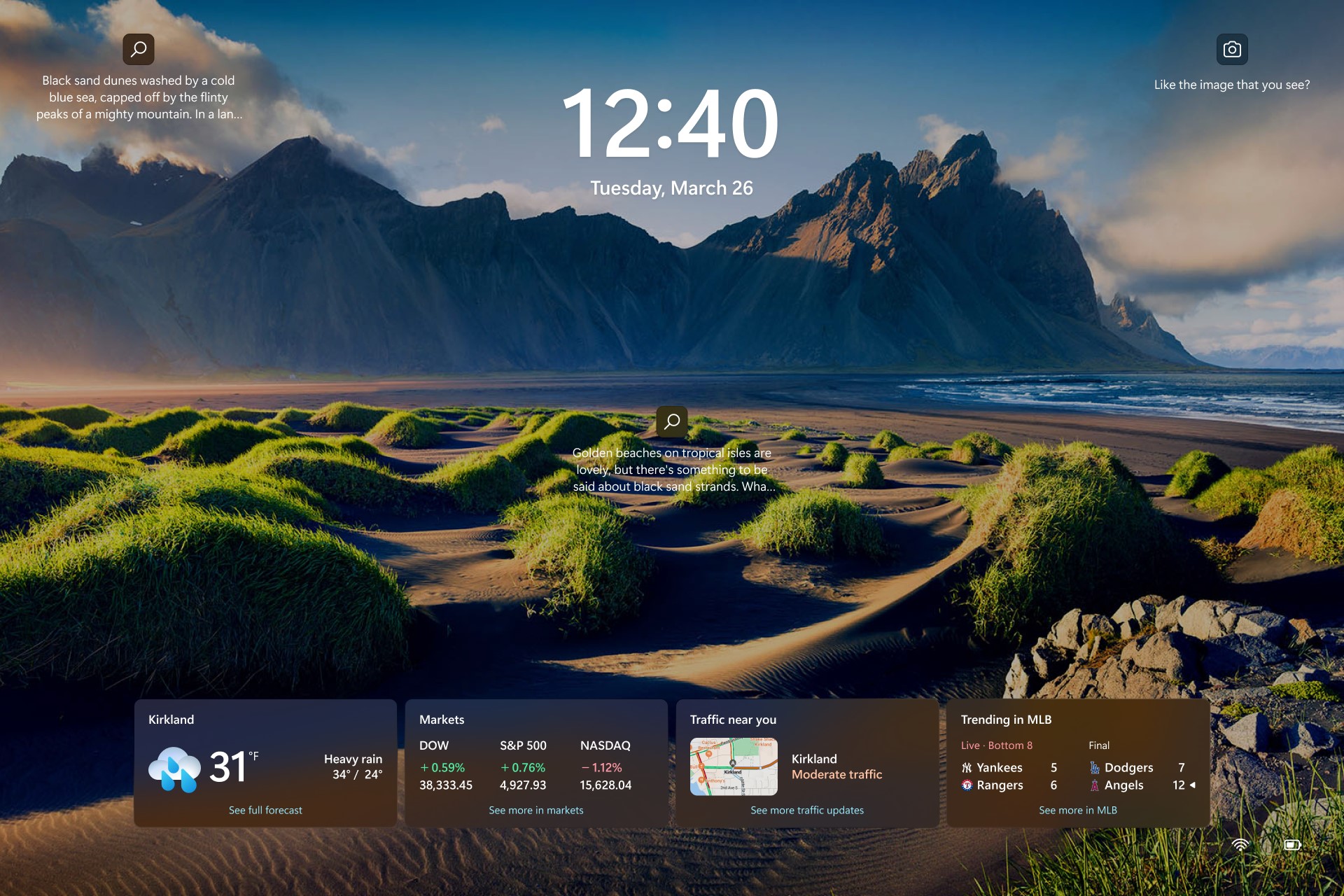
Mengustomisasi gambar layar penguncian Anda
-
Pilih Mulai Pengaturan > .
-
Pilih Personalisasi > Layar penguncian.
-
Pilih daftar untuk Mempersonalisasi layar penguncian Anda, lalu lakukan salah satu hal berikut ini:
-
Pilih Sorotan Windows untuk fotografi indah yang ditampilkan secara otomatis. Windows Spotlight diperbarui setiap hari dengan gambar dari seluruh dunia, dan juga memperlihatkan tips dan trik untuk memanfaatkan Windows sepenuhnya.
-
Catatan: Jika Anda tidak melihat opsi ini, ini mungkin karena opsi ini dikelola oleh organisasi Anda. Tanyakan kepada administrator sistem Anda untuk informasi selengkapnya.
Jika anda tidak melihat gambar sorotan Windows saat anda masuk, pilih Mulai > Pengaturan > Personalisasi > Layar penguncian. Periksa apakah tombol alih untuk Tampilkan gambar latar belakang layar penguncian pada layar masuk diaktifkan.
-
-
Pilih Gambar, lalu pilih gambar terbaru, atau pilih Telusuri foto, pilih foto yang ingin Anda gunakan, lalu pilih Pilih gambar.
-
Pilih Peragaan slide, lalu pilih Telusuri, pilih folder yang ingin Anda gunakan, lalu pilih Pilih folder ini. Jika melihat folder yang tercantum yang tidak ingin disertakan dalam peragaan slide, pilih Hapus di samping folder tersebut.
-
Tips: Untuk menguji apakah layar penguncian berfungsi dengan benar. Tekan tombol logo Windows + L untuk mengunci perangkat Anda. Latar belakang yang dipilih akan muncul pada layar penguncian.
Mengustomisasi status layar penguncian Anda
-
Pilih Mulai Pengaturan > .
-
Pilih Personalisasi > Layar penguncian.
-
Pilih daftar untuk status layar penguncian dan pilih aplikasi yang dapat menampilkan status mendetail pada layar penguncian. Anda juga bisa memilih Tidak Ada jika Anda tidak ingin melihat status mendetail di layar penguncian.
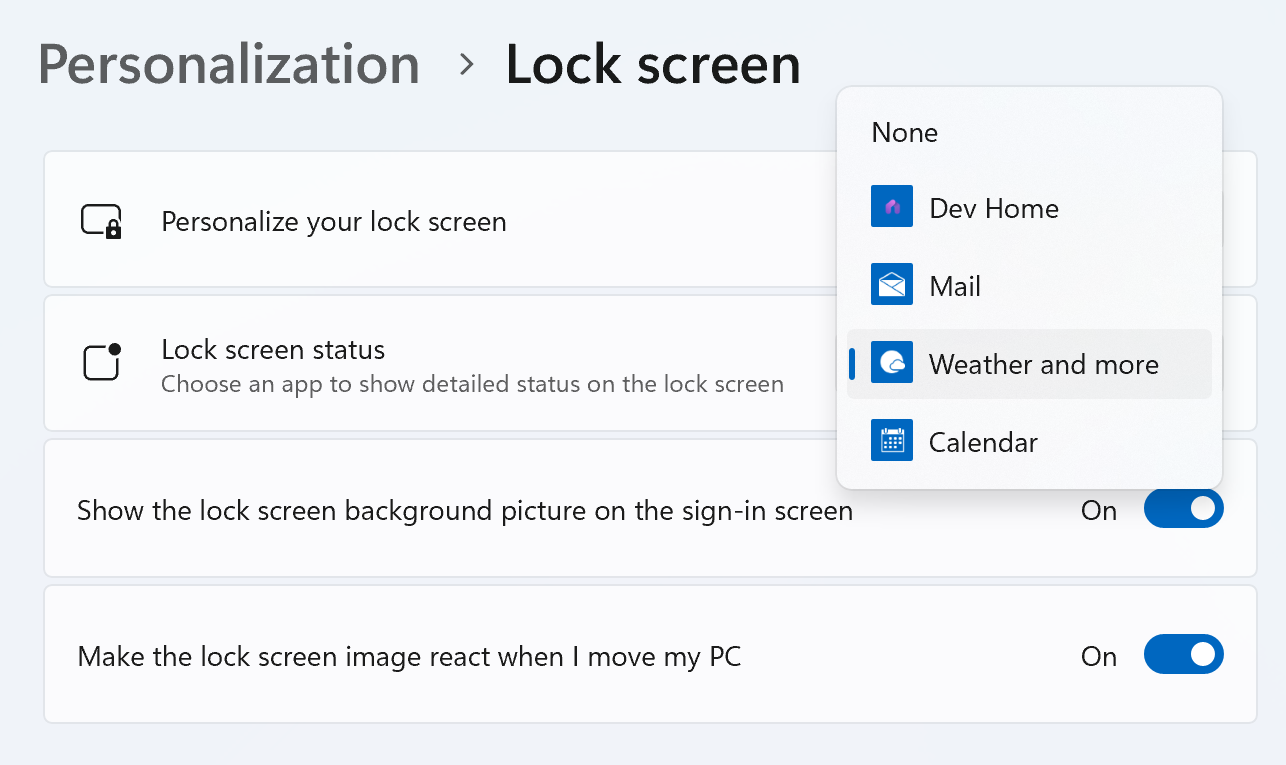
Catatan: Status layar penguncian akan tersedia saat Anda mengunci layar apa pun opsi gambar personalisasi yang Anda pilih (Sorotan Windows, Gambar, atau Peragaan Slide).
Cuaca dan lainnya di layar penguncian
Tingkatkan layar penguncian Anda dengan memilih Cuaca dan lainnya sebagai status layar penguncian mendetail Anda. Ini membawa cuaca dinamis, keuangan, olahraga, dan kartu lalu lintas ke layar penguncian Anda.
Untuk detail lebih lanjut, cukup ketuk atau klik salah satu kartu, masuk, dan lihat detail lengkapnya di Microsoft Edge.
Cuaca dan pengalaman lainnya diluncurkan secara bertahap kepada pengguna. Setelah tersedia di perangkat, Anda akan mulai melihat kartu tambahan di layar penguncian. Tergantung pada wilayah Anda, Anda mungkin melihat kartu yang berbeda. Jika Anda hanya melihat Cuaca sebagai opsi untuk status mendetail, Anda hanya akan melihat kartu cuaca dan belum menerima pembaruan ini.
Untuk mendapatkan Cuaca dan banyak lagi di perangkat Anda, pastikan Anda telah menginstal pembaruan terbaru yang direkomendasikan untuk Windows. Untuk memeriksa pembaruan secara manual, pilih Mulai Pengaturan > > Windows Update >Periksa pembaruan.
-
Cuaca dan pengalaman lainnya memerlukan perangkat yang menjalankan Windows 11, versi 23H2 atau yang lebih baru.
-
Cuaca dan pengalaman lainnya mungkin dinonaktifkan oleh organisasi Anda.
Pertanyaan umum
Saat ini, Anda tidak dapat memilih kartu individual yang muncul di layar penguncian untuk cuaca dan pengalaman lainnya . Anda dapat memilih aplikasi alternatif untuk memperlihatkan status mendetail dari Mulai Pengaturan > > Personalisasi > Layar penguncian, atau pilih Tidak Ada jika Anda tidak ingin melihat status mendetail di layar penguncian.
Unit cuaca ditentukan berdasarkan unit yang digunakan di lokasi Anda. Untuk mengubah unit cuaca, luncurkan widget, klik menu 3 titik pada kartu cuaca dan pilih unit pilihan Anda.
Jika memilih cuaca dan pengalaman lainnya , Anda akan mendapatkan konten olahraga, cuaca, keuangan, dan lalu lintas berdasarkan pengaturan wilayah dan bahasa Anda.
-
Untuk mengubah lokasi Anda, luncurkan widget, klik panah di samping lokasi Anda pada kartu cuaca dan pilih Kelola lokasi.
-
Untuk mengubah bahasa Anda, navigasikan ke Mulai Pengaturan > > Waktu & bahasa > wilayah & Bahasa >. Pilih bahasa tampilan Windows. Anda juga dapat menambahkan bahasa tambahan yang diinginkan dengan memilih tombol Tambahkan bahasa di bawah Bahasa pilihan.
-
Untuk mengubah kawasan Anda, navigasikan ke Mulai Pengaturan > > Waktu & bahasa > wilayah & Bahasa. Pilih kawasan pilihan Anda dari daftar kawasan di bawah menu menurun Negara atau kawasan .
Cuaca dan lainnya di layar penguncian mungkin menyesuaikan konten berdasarkan perkiraan lokasi Anda untuk memberi Anda pengalaman yang paling relevan secara kontekstual. Estimasi lokasi dapat berasal dari layanan Lokasi Windows jika diaktifkan, jika tidak mungkin kembali menggunakan alamat IP koneksi internet Anda.
Beri tahu kami apa yang Anda suka, bagikan ide Anda, dan tawarkan saran tentang cara membuat pengalaman lebih baik melalui Hub Tanggapan (buka Lingkungan Desktop > layar Penguncian).
Topik terkait
Tingkatkan perangkat Anda dengan menampilkan gambar yang indah dari seluruh dunia dengan sorotan Windows, atau kenangan favorit Anda dengan foto kustom atau peragaan slide dinamis sebagai latar belakang layar penguncian Anda.
Selalu dapatkan informasi terbaru dan efisien dengan pembaruan dinamis yang menghadirkan pemberitahuan cuaca, keuangan, olahraga, lalu lintas, dan aplikasi langsung ke layar penguncian Anda. Bayangkan bersiap-siap untuk hari Anda dengan sekilas pada perkiraan, atau tetap berada di depan perubahan pasar saham, semua tanpa membuka kunci perangkat Anda. Ini adalah perpaduan yang sempurna antara personalisasi dan kepraktekkan, disesuaikan hanya untuk Anda.
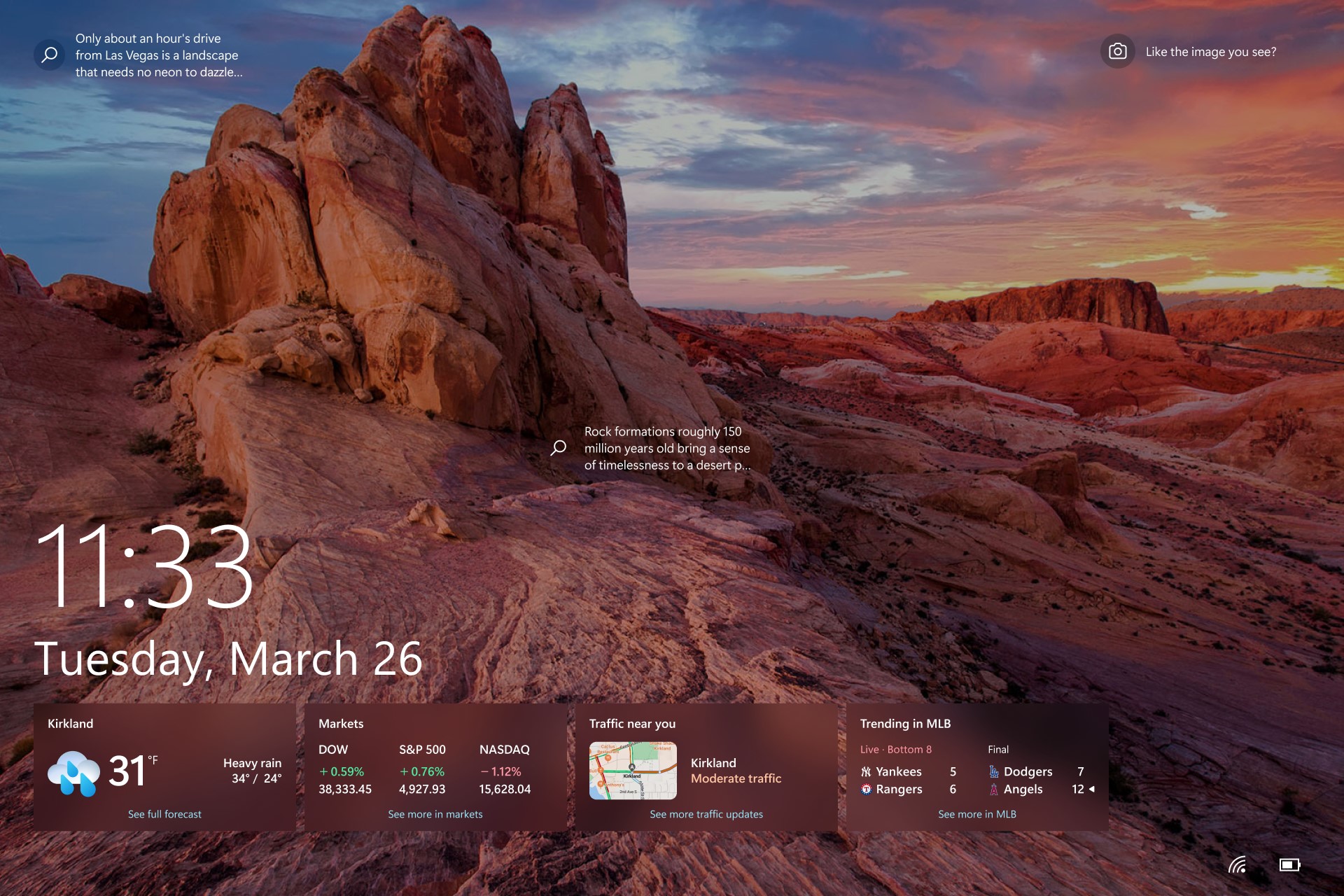
Mengustomisasi gambar layar penguncian Anda
-
Pilih Mulai Pengaturan > .
-
Pilih Personalisasi > Layar penguncian.
-
Pilih daftar untuk Latar Belakang, lalu lakukan salah satu hal berikut ini:
-
Pilih Sorotan Windows untuk fotografi indah yang ditampilkan secara otomatis. Windows Spotlight diperbarui setiap hari dengan gambar dari seluruh dunia, dan juga memperlihatkan tips dan trik untuk memanfaatkan Windows sepenuhnya.
-
Catatan: Jika Anda tidak melihat opsi ini, ini mungkin karena opsi ini dikelola oleh organisasi Anda. Tanyakan kepada administrator sistem Anda untuk informasi selengkapnya.
Jika tidak melihat gambar sorotan Windows saat masuk, pilih MulaiPengaturan > > Personalisasi > Layar penguncian. Periksa apakah tombol alih untuk Tampilkan gambar latar belakang layar penguncian pada layar masuk diaktifkan.
-
-
Pilih Gambar, lalu pilih gambar terbaru, atau pilih Telusuri foto, pilih foto yang ingin Anda gunakan, lalu pilih Pilih gambar.
-
Pilih Peragaan slide, lalu pilih Telusuri, pilih folder yang ingin Anda gunakan, lalu pilih Pilih folder ini. Jika melihat folder yang tercantum yang tidak ingin disertakan dalam peragaan slide, pilih Hapus di samping folder tersebut.
-
Tips: Untuk menguji apakah layar penguncian berfungsi dengan benar, tekan tombol logo Windows + L untuk mengunci perangkat Anda. Latar belakang yang dipilih akan muncul pada layar penguncian.
Mengkustomisasi status layar penguncian mendetail Anda
-
Pilih Mulai Pengaturan > .
-
Pilih Personalisasi > Layar penguncian.
-
Pilih ikon di bawah Pilih satu aplikasi untuk memperlihatkan status mendetail pada layar penguncian, lalu pilih aplikasi yang dapat menampilkan status mendetail di layar penguncian. Anda juga bisa memilih Tidak Ada jika Anda tidak ingin melihat status mendetail di layar penguncian.
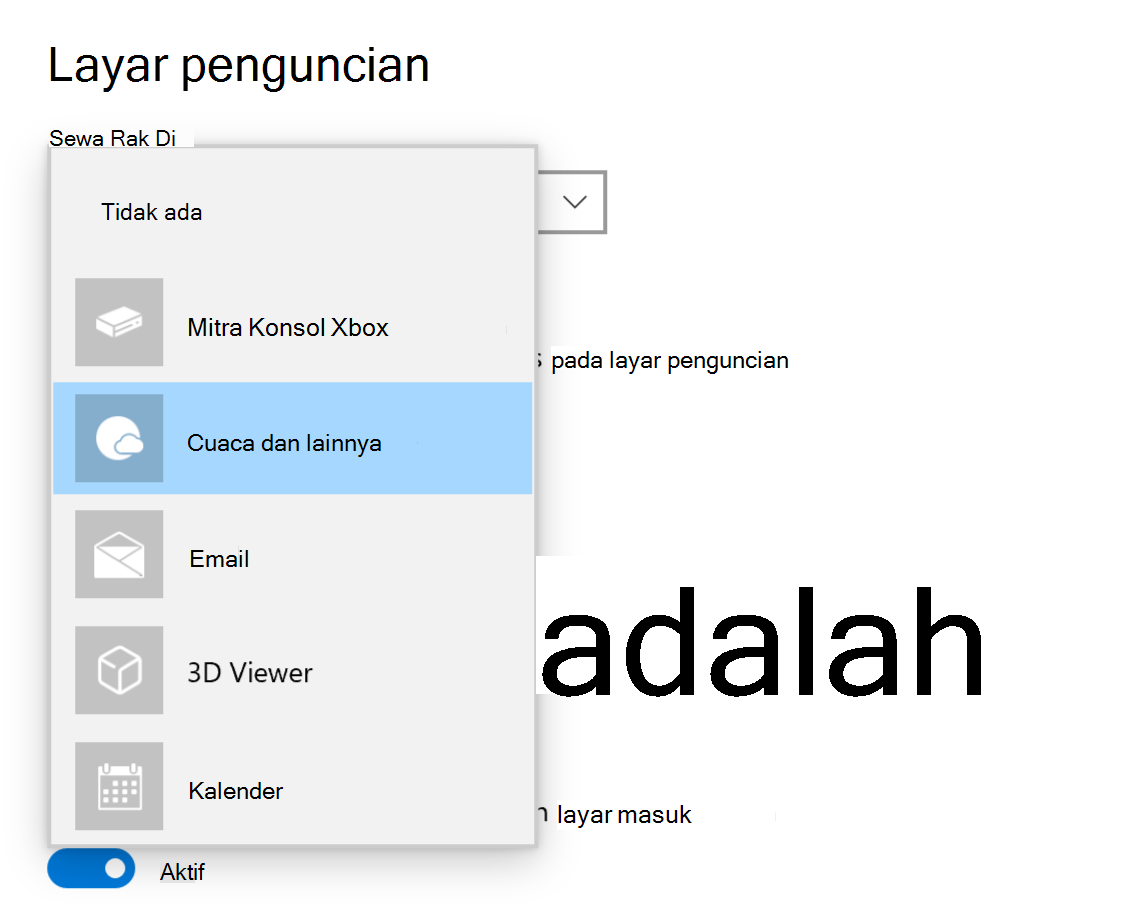
Catatan: Status layar penguncian akan tersedia saat Anda mengunci layar apa pun opsi gambar personalisasi yang Anda pilih (Sorotan Windows, Gambar, atau Peragaan Slide).
Cuaca dan lainnya di layar penguncian
Tingkatkan layar penguncian Anda dengan memilih Cuaca dan lainnya sebagai status layar penguncian mendetail Anda. Ini membawa cuaca dinamis, keuangan, olahraga, dan kartu lalu lintas ke layar penguncian Anda.
Untuk detail lebih lanjut, cukup ketuk atau klik salah satu kartu, masuk, dan lihat detail lengkapnya di Microsoft Edge.
Cuaca dan pengalaman lainnya diluncurkan secara bertahap kepada pengguna. Setelah tersedia di perangkat, Anda akan mulai melihat kartu tambahan di layar penguncian. Tergantung pada wilayah Anda, Anda mungkin melihat kartu yang berbeda. Jika Anda hanya melihat Cuaca sebagai opsi untuk status mendetail, Anda hanya akan melihat kartu cuaca dan belum menerima pembaruan ini.
Untuk mendapatkan Cuaca dan banyak lagi di perangkat Anda, pastikan Anda telah menginstal pembaruan terbaru yang direkomendasikan untuk Windows. Untuk memeriksa pembaruan secara manual, pilih MulaiPengaturan > > Pembaruan & Keamanan > Windows Update > Periksa pembaruan.
-
Cuaca dan pengalaman lainnya memerlukan perangkat yang menjalankan Windows 10, versi 22H2 atau yang lebih baru.
-
Cuaca dan pengalaman lainnya mungkin dinonaktifkan oleh organisasi Anda.
-
Cuaca dan pengalaman lainnya memerlukan berita dan minat untuk diaktifkan.
Pertanyaan umum
Saat ini, Anda tidak dapat memilih kartu individual yang muncul di layar penguncian untuk cuaca dan pengalaman lainnya . Anda dapat memilih aplikasi alternatif untuk memperlihatkan status mendetail dari Mulai Pengaturan >> Personalisasi > Layar penguncian, atau pilih Tidak Ada jika Anda tidak ingin melihat status mendetail di layar penguncian.
Unit cuaca ditentukan berdasarkan unit yang digunakan di lokasi Anda. Untuk mengubah unit cuaca, luncurkan berita dan minat, klik menu 3 titik pada kartu cuaca dan pilih unit pilihan Anda.
Jika memilih cuaca dan pengalaman lainnya, Anda akan mendapatkan konten olahraga, cuaca, keuangan, dan lalu lintas berdasarkan pengaturan wilayah dan bahasa Anda.
-
Untuk mengubah lokasi Anda, luncurkan berita dan minat, klik menu 3 titik pada kartu cuaca dan pilih Kelola lokasi.
-
Untuk mengubah bahasa dan kawasan Anda, luncurkan berita dan minat, klik gambar profil Atau gerigi pengaturan di kanan atas, lalu pilih bahasa Anda di bawah Menu menurun Bahasa dan konten .
Cuaca dan lainnya di layar penguncian mungkin menyesuaikan konten berdasarkan perkiraan lokasi Anda untuk memberi Anda pengalaman yang paling relevan secara kontekstual. Estimasi lokasi dapat berasal dari layanan Lokasi Windows jika diaktifkan, jika tidak mungkin kembali menggunakan alamat IP koneksi internet Anda.
Beri tahu kami apa yang Anda suka, bagikan ide Anda, dan tawarkan saran tentang cara membuat pengalaman lebih baik melalui Hub Tanggapan (buka Lingkungan Desktop > layar Penguncian).











